
Merci Rinie de m’avoir donnée, en exclusivité,
l’autorisation de traduire vos tutoriels
Son site ICI

Le tutoriel original ICI

Filtres utilisés
Unlimited- Buttons & Frames – 3D Glass Frame 2
Xero/Porcelain
Couleurs utilisées : AVP #FFFFFF - ARP #549BD9
******************************************
1- Mettre les couleurs dans votre palette
Ouvrir une image transparente de 640 x 480 px
Sélectionner tout
2- Copier le tube des nuages
Coller dans la sélection – Quitter la sélection
3- Effets – Effets d’image – Mosaïque sans jointure par défaut
Fusionner tous
4- Nouveau calque raster
Activer le pot de peinture – Opacité à 50
Verser la couleur ARP
Remettre le pot de peinture à 100
5- Ouvrir le masque Narah_Mask_1206
Calques – Nouveau calque de masque – A partir d’une image
Charger le masque
Inverser les données du masque coché

Fusionner le groupe
6- Effets – Effets de bords – Accentuer davantage
Répéter effets de bords
7- Nouveau calque raster
Verser la couleur AVP
6- Répéter l’étape 5 avec le masque Vyo_mask03
Inverser les données non coché
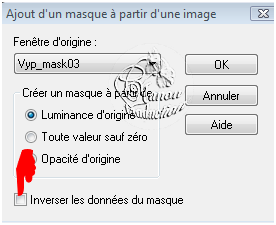
7- Répéter l’étape 6
8- Activer l’outil sélection - Sélection personnalisée
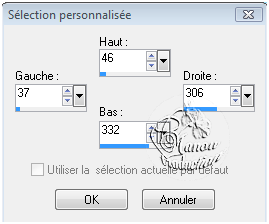
Sélections- Modifier – Contracter de 3 px – Supp
9- Copier et coller comme nouveau calque le tube paysage
Placer ce que vous souhaitez conserver dans le cadre
Agencer vers le bas
Sélection – Inverser – Supp
10- Inverser à nouveau la sélection
Activer le calque en haut de la pile
Modifier – Agrandir de 3 px
Fusionner avec le calque en dessous – Copier
Quitter la sélection
11- coller comme nouveau calque
Image –Redimensionner à 90% - Tous les calques non coché
12- Effets – Effets d’image – Décalage
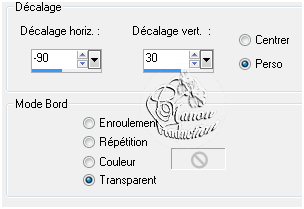
Fusionner tous - Copier
13- Dupliquer le calque
Redimensionner à 90%
14- Effets – Effets 3D – Ombre portée = 0/0/80/20/noir
Fusionner tous
15- Image – Ajouter des bordures – Symétrique coché
2 px ARP
16- Sélectionner tout
Ajouter des bordures 35 px blanc
Sélections – Inverser
Coller dans la sélection
17- Réglage – Flou- Flou gaussien – Rayon à 10
18- Effets – Modules externes
Unlimited- Buttons & Frames – 3D Glass Frame 2
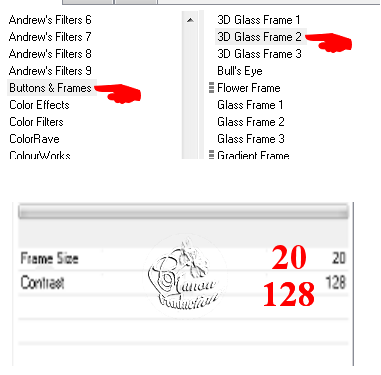
Quitter la sélection
19- Copier et coller comme nouveau calque le tube personnage
Redimensionner 1 x 70% - 1 x 90%
Placer comme sur l’image finale
20- Dupliquer le calque
Sur l’original
Effets – Effets de distorsion vent – Intensité 90
1 x droite – 1 x gauche
21- Activer la copie
Ombre portée 8/8/78/2/noir
22- Activer l’outil stylo – Dessiner des lignes et polygones
Paramètres comme capture
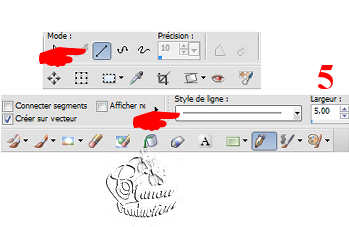
Afficher la grille pour avoir un trait droit
Tirer un trait longueur de votre choix
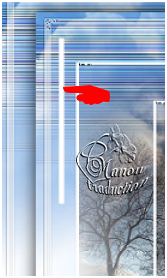
Dupliquer – rotation libre 90°
Placer à côté (voir image finale)
23- Nouveau calque raster
Soit avec la sélection carré, soit avec le pinceau forme carré
Mettre un petit carré blanc en haut à gauche des 2 barres
Fusionner les 3 calques du motif
Ombre portée = 1/1/100/1/noir
24- Modules externes – Xero/Porcelain
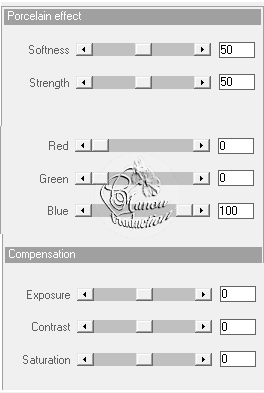
25- Signer – Fusionner tous
26- Redimensionner à 640 px de large – Tous les calques coché
Réglage – Netteté – Masque flou
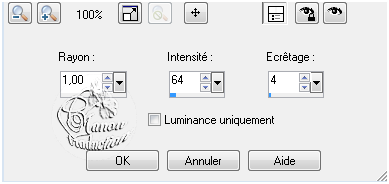
Enregistrer en jpg
Crédits
Le tutoriel a été conçu et écrit par Rinie et lui appartient (07-04-2018)
La traduction est la propriété de Manoucréa (12-06-2018)
Il est interdit de les recopier et de les diffuser sur un forum, site,
de les proposer sur un groupe sans autorisations préalables des auteurs
Tubes et Masques
KeetjeDesign – Annytubes – Gabry
Narah - Vyp